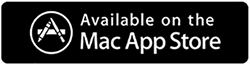YouTube'un Safari'de Çalışmamasını Düzeltmenin Yolları
Yayınlanan: 2021-12-26YouTube, her gün milyonlarca video yükleyebileceğiniz, indirebileceğiniz ve izleyebileceğiniz, bugün dünyanın en iyi video paylaşım uygulamaları arasındadır. Ancak bazen herkesin bilmediği nedenlerden dolayı YouTube'un Safari'de çalışmaması sorunuyla karşılaşabilirsiniz. Bu sorunlar evde kısa sürede çözülebilir ve YouTube'un keyfini Safari'de çıkarabilirsiniz. Bu blogda, YouTube'un Safari'de çalışmamasının nedenlerinin neler olduğunu ve olası düzeltmelerin neler olduğunu göreceğiz.
Ayrıca Okuyun: YouTube Videolarınızı Düzenlemek İçin İpuçları
YouTube neden safaride çalışmıyor?
Safari'de oluşan bu sorunun çeşitli nedenleri vardır ve bunlardan bazıları aşağıda listelenmiştir.
- Üçüncü taraf eklenti sorunları genellikle bu kısıtlamaya neden olur
- Mac'te disk sorunları
- Güvenlik veya ağ ayarlarında değişiklik
- YouTube sunucusu zayıf
- İnternet Servis Sağlayıcısından Sorun
- Arızalar veya bozuk tarayıcı
- Mac'te düşük depolama
- Yüksek CPU kullanımı
- Bozuk veya eski YouTube uygulaması
- Mac'te Yanlış Tarih ve Saat
Tüm bunlar, YouTube'un Mac'te Safari'de çalışmamasının olası nedenleridir. Bazı eylemler gerçekleştirerek bu sorunu çözebilir ve herhangi bir kısıtlama olmaksızın Safari'de YouTube'un keyfini çıkarabiliriz.
Ayrıca Okuyun: YouTube Videolarından Ekran Görüntüsü Almanın 2 Yolu
YouTube'un Safari 2022'de Çalışmamasını Düzeltin
1. İnternet bağlantısını kontrol edin
Güçlü bir ağ bağlantısına sahip olmak gereklidir ve Mac'inizde yoksa bu, YouTube'un Safari'de çalışmamasının olası bir nedeni olabilir. Bu, YouTube'un neden Safari'de çalışmadığından emin olmak için ilk adımdır.
İnternet bağlantınız yoksa, tekrar aktif hale getirmek için hemen İnternet Servis Sağlayıcı ile iletişime geçin. İnternet bağlantınız olduğundan emin olmak için Finder > Uygulamalar > Yardımcı Programlar > Ağ Yardımcı Programı'na gidin. Şimdi "Ping" sekmesini seçin ve bağlantının etkin olup olmadığını kontrol etmek için YouTube URL'sini girin.
Mac'iniz internete bağlıysa sonraki sorun giderme işlemine geçin.
2. Mac'te Tarih ve Saatin doğru olduğundan emin olun
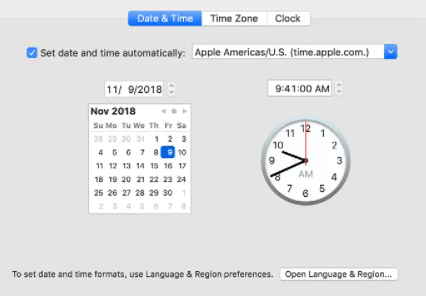
Mac'te yanlış tarih ve saat, YouTube'u durdurabilecek bir neden olabilir. Mac'inizdeki tarih ve saatin doğru olmadığını fark ederseniz, Sistem Tercihleri > Tarih ve Saat'e giderek düzeltebilirsiniz. Doğru tarih ve saati ayarlarken, Tarih ve saati otomatik olarak ayarla özelliğini de kontrol edin. Mac'i yeniden başlatın ve YouTube'un çalışıp çalışmadığını kontrol edin.
3. Yönlendiriciyi sıfırlamayı deneyin
Çoğu zaman zayıf ağ nedeniyle internet çalışmıyor ve bu nedenle YouTube çalışmıyor. Yönlendiricinin doğru şekilde bağlanıp bağlanmadığını ve internet bağlantısı olup olmadığını kontrol etmek zorunludur. İnternet olmadığını fark ederseniz, bu sorunu çözmek için İnternet servis sağlayıcısını arayın ve YouTube'un çalışıp çalışmadığını kontrol edin.
4. En son işletim sistemine güncelleme
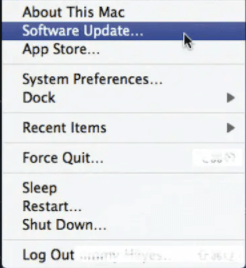
Kullanıcıların karşılaştığı tüm sorunları bazı yeni özellikler ve görünümlerle çözmek için yeni işletim sistemi tanıtıldı. YouTube'un çalışmaması sorunuyla karşı karşıyaysanız, Apple simgesine gidip Yazılım Güncelleme'ye tıklayarak yeni Mac işletim sistemini kontrol edin. Yeni bir işletim sistemi varsa, bu tür istenen tüm sorunları çözmek için onu indirip yükleyin ve ardından YouTube'un çalışıp çalışmadığını kontrol etmeyi deneyin.
5. Safari'yi Yeniden Başlatın
Bu, YouTube'un çalışmaması sorununu çözmenin başka bir basit yoludur. Yeniden başlatmak için Safari'den çıkmaya zorlayın ve Finder> Safari> Safari'yi Sıfırla seçeneğine gidin. Bu, Safari'nin tüm minimum sorunlarını çözecek ve ardından YouTube'u açmayı deneyecektir.

6. Safari Geçmişini Kaldırın

Safari geçmişini kaldırmak, Safari'yi daha duyarlı hale getirmek için bazen yararlıdır. Tercihler> Gizlilik> Tüm Web Sitesi Verilerini Kaldır'a gidin. Geçmişi başarıyla kaldırdıktan sonra Safari'yi yeniden başlatın ve YouTube'un çalışıp çalışmadığını kontrol edin.
7. İstenmeyen eklentileri Safari'den kaldırın
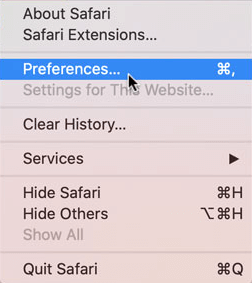
Eklentiler, çoğu ziyaret aracına doğrudan kısayol oldukları için kullanışlıdır. Ancak bazen kullanıcılar, parazite neden olabilecek ve Safari'nin arızalanmasına neden olabilecek istenmeyen eklentiler yükler. Bu nedenle, istenmeyen eklentilerin kaldırılması önerilir. Safari> Tercihler> Uzantılar'a gidin. Şimdi istenmeyen eklentileri arayın ve kaldırın.
8. YouTube Uygulamasını Güncelleyin
Mac'inizde başka bir çözüm veya başka bir değişiklik düşünmeden önce YouTube uygulamasının güncellendiğinden emin olun. Eski YouTube uygulaması sık sık çöküyor ve kullanıcılar için sorun yaratıyor. YouTube uygulamasını güncellemek için App Store > Güncellemeler'e gidin. YouTube güncellemelerini kontrol edin ve güncelleyin ve ardından açmayı deneyin.
9. İçerik engelleyiciyi devre dışı bırakın
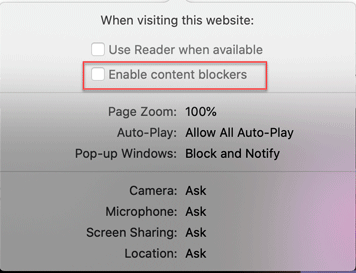
Bu, belirli içeriğin web sitesine yüklenmesine izin veren/kısıtlayan Safari'de yerleşik bir özelliktir. İstenmeyen içeriği kısıtlamak için kullanılır, ancak bazen YouTube'u Safari'de başlatmada sorun yaratabilir. Devre dışı bırakın ve sorunu çözüp çözmediğine bakın.
10. Önbelleği ve verileri temizleyin.
Tarama sırasında önbelleğe ve depolanan verilere ne zarar verdiğini söylemeye gerek yok. Önbellek ve veriler temizlenmediğinde Mac'in performansı engellenir, bu nedenle önbellek ve verilerin temizlenmesi önerilir. Finder'da Git> Klasöre git seçeneğine gidin ve ~/Library/Caches yazın ve enter tuşuna basın. Önbellek klasörü açıldığında, silebilirsiniz.
Yazarlar İpucu: -
Daha iyi performans için Cleanup My System'ı kullanmanızı öneririz. Önemsiz dosyaları, istenmeyen uygulamaları siler ve maksimum hız için ayarlayarak Mac'in performansını artırır. Uygulamalarınızın hızlı ve duyarlı açılmasını sağlar. Cleanup My System, ücretsiz ve ücretli bir sürüm olarak mevcuttur. Mac'inizi tek bir tıklamayla temizleyen ve yüklenen ve kaldırılan uygulamaları yöneten akıllı bir araçtır. Cleanup My System'in en dikkat çekici özelliği, kayıtlı şifrelerinizi yöneten ve size asla ödün vermeyen rakipsiz güvenlik sağlayan Identity koruyucudur. Mac'te istenmeyen yer kaplayan büyük ve eski Mac dosyalarını silerek yerden tasarruf sağlar.
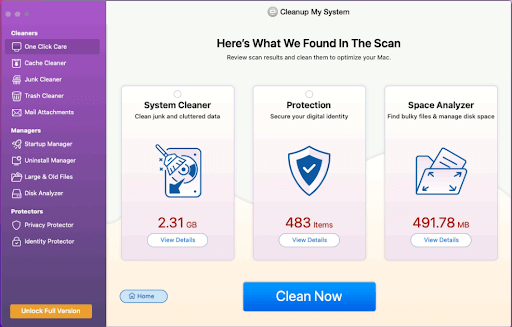
Sistemimi Temizle'yi İndirmek İçin Buraya Tıklayın!
Sistemimi Temizle'nin ayrıntılı incelemesini okuyun
Çözüm:
Bu blogda, YouTube'un Safari'de çalışmamasının olası nedenlerinin neler olduğunu ve bu nedenlerle ilgili düzeltmelerin neler olduğunu gördük. Bu düzeltmeler çok basittir ve kullanıcılar, YouTube'u Safari'de kendi evlerinde çalıştırmak için bu değişiklikleri yaparlar. Gelişmiş performans için Clean My Mac kullanılması önerilir. Mac performansını artırmak için dünya çapında milyonlarca kullanıcı tarafından kullanılan bir araçtır.
YouTube, Mac'inizde çalışmıyorsa bu düzeltmeleri deneyin ve aşağıdaki yorum kutusunda deneyiminizi bize bildirin.